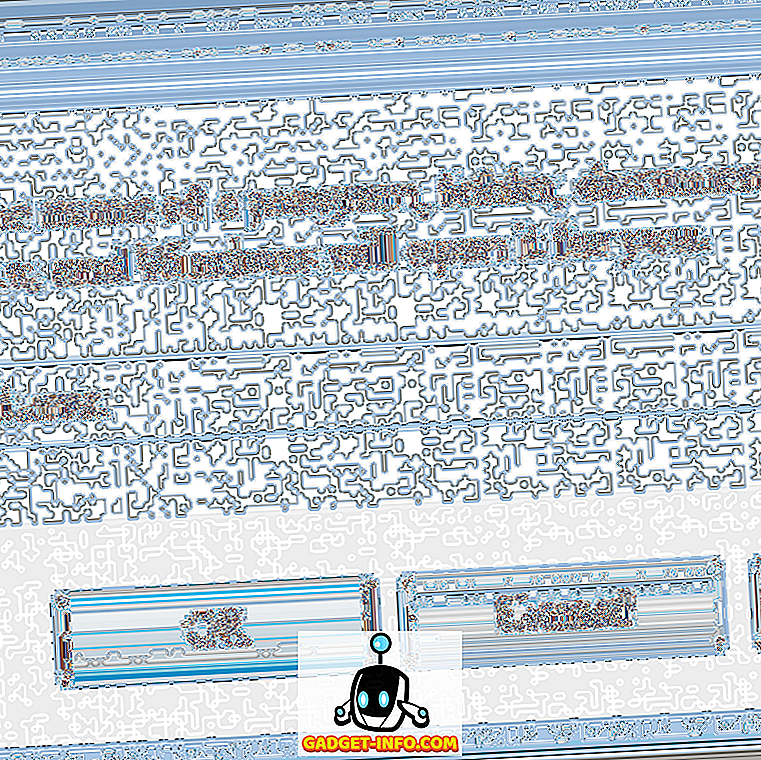Bixby je Samsungov drugi poskus ustvarjanja virtualnega pomočnika za svoje pametne telefone po S Voice, ki je bil v najboljšem primeru povprečen. Če sem iskren, lahko rečemo, da je Bixby drzen poskus s popolnoma prenovljenim naborom funkcionalnosti in je popolnoma sposoben tekmovati z Google Asistentom in Appleovim Sirijem. Hitre ukaze so ena od številnih funkcij, ki jih ponuja pomočnik podjetja Bixby, ki ni nič manj kot impresivno. Upoštevajte, da je to ukaz po meri, ki ga lahko ustvarite in pustite Bixbyju vedeti, katero funkcijo naj izvede, ko izgovori določen glasovni ukaz. To je zelo uporabno, če želite imeti kratek ukaz za omogočanje ali onemogočanje nekaterih funkcij, ki so globoko znotraj nastavitev. Torej, če vas to zanima, si poglejmo, kako ustvariti hiter ukaz za Bixby:
Opomba : Ustvaril sem hitre ukaze za Bixby na svojem Samsung Galaxy S8, vendar bi moral biti postopek enak na Galaxy Note 8 ali kateri koli napravi Samsung, ki je priložena Bixbyju.
Ustvari hitri ukaz za Bixby
Najprej se morate odpraviti v Bixby Home . To lahko storite s pritiskom na gumb Bixby, ki se nahaja na levi strani pametnega telefona Samsung Galaxy S8 / S8 + ali Galaxy Note 8. \ t Prav tako lahko obiščete Bixby domov tako, da povlečete desno od začetnega zaslona . Ko končate, preprosto sledite korakom spodaj, da nastavite hiter ukaz za Bixby brez težav:
- Ko ste na domači strani Bixby, tapnite ikono s trojno točko, ki se nahaja v zgornjem desnem kotu zaslona. Sedaj pritisnite “My Bixby” .

- Na strani My Bixby boste lahko nastavili ukaz po meri, tako da se usmerite v razdelek za hitre ukaze, kot je prikazano na spodnji sliki. Zdaj se dotaknite »Naredite svoj hitri ukaz« .

- Sedaj pritisnite “+ Add quick command”, da odprete Bixby. Ukaz, ki ga želite uporabiti, lahko izgovorite tako, da držite gumb Bixby. Na primer, ustvarjam hiter ukaz "vozim". Ko končate in ste zadovoljni z ukazom, tapnite »Shrani«, da shranite ukaz po meri.

- Ko končate, se boste vrnili v meni Hitri ukazi. Tukaj lahko dodate funkcijo, ki jo želite Bixby opraviti, tako da tapnete na "+ Dodaj ukaz Bixby" . Zdaj lahko iščete funkcije, ki temeljijo na zgodovini iskalnih poizvedb ali na seznamu vseh ukazov, ki jih ponuja Bixby. Da bi olajšali delo, lahko celo vnesete ključne besede in poiščete funkcijo, ki jo iščete. Izberite želeno funkcijo, ko končate z iskanjem. Želim omogočiti način »Ne moti«, ko rečem »vozim«, tako da lahko izberem možnost za isto.

- No, zdaj morate samo pritisniti na "Done", da shranite hitri ukaz in ste vsi pripravljeni.

Ko končate, boste lahko hitro ukazali Bixby-ju in bo izvedel določeno dejanje. Na primer, lahko rečem »vozim« in Bixby mi bo omogočil način »Ne moti«.
Pridobite najboljše iz Bixbyja s hitrimi ukazi
No, hitri ukazi so odličen način za nadaljnje izboljšanje izkušnje Bixby na vašem novem vodilnem pametnem telefonu Samsung. Za ustvarjanje lastnega glasovnega ukaza po meri lahko izbirate med številnimi uporabnimi funkcijami. Osebno sem našel obračanje na način »Ne moti« tako, da sem rekel »vozim«, da sem zelo koristen, ko grem ven. Torej, ste ustvarili svoje hitre ukaze za Bixbyja? Kateri je bil najbolj koristen? Veselimo se, da bomo prebrali vaše zanimive odgovore, zato poskrbite, da boste posneli dragocena mnenja v spodnjem oddelku za komentarje.